iOS 17のiPhoneのメッセージアプリでチェックインを使用する方法
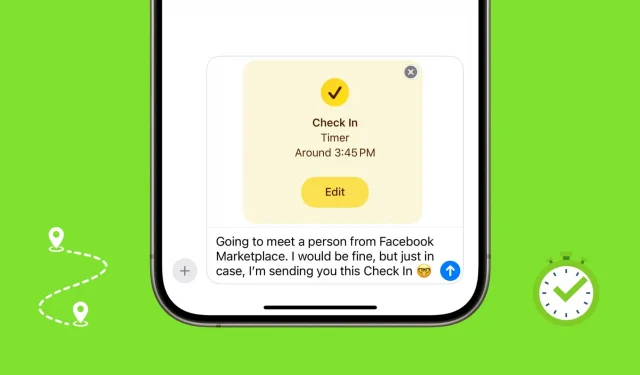
このチュートリアルでは、iPhone メッセージの iOS 17 チェックイン機能を使用して、現在地に安全に到着したことを友人や家族に自動的に知らせる方法を説明します。
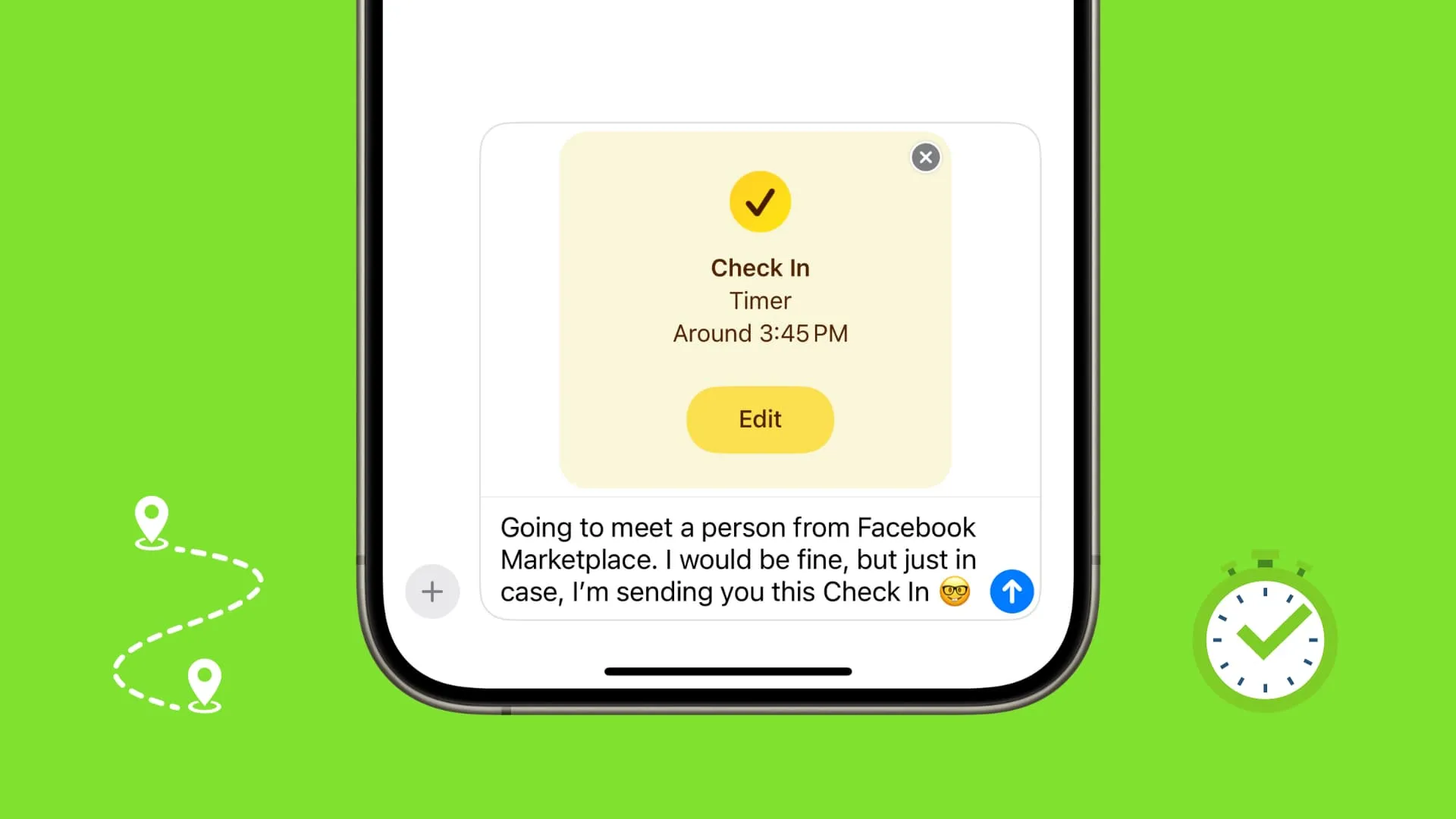
次の 2 つの状況を想像してください。
1) ロケーションベースのチェックイン:あなたは車で 1 時間離れた親戚の家に向かっていますが、天気は良くありません。お父さんにチェックインを送信できるようになりました。目的地に到着するとお父さんに通知が届きます。予定時間通りに到着せず、iPhone のチェックイン通知に従わなかった場合、お父さんに自動的に通知が届き、現在地、移動ルート、その他の詳細情報が取得されます。 iPhone のバッテリー、ネットワークなど。
2) タイマーベースのチェックイン:新しい誰かに会うために近くに行くとします。それは、オンラインで知り合った人かもしれないし、中古品を購入している見知らぬ人かもしれません。特定の時間のタイマーベースのチェックインを友人に送信できます。その時間枠内に iPhone のアラートに応答しなかった場合、基本的には大丈夫であることを確認するため、携帯電話は自動的に友人にアラートを送信し、あなたの場所、ルート、その他の詳細を送信します。
チェックイン通知が受信者にいつ送信されるか?
家族、友人、またはチェックインの受信者は、次の場合にメッセージ アラートを受け取ります。
- チェックインを送信します。これにより、目的地のおおよそのチェックイン時間またはタイマー時間が通知されます。
- チェックインを終了します。
- iPhone のチェックイン タイマーに応答しません。
- 緊急 SOS コールのプロンプトに応答しません。
- iPhone はしばらくオフラインになっています。
対応デバイス
チェックイン機能を使用するには、送信者と受信者の両方のiPhone がiOS 17 以降である必要があります。
チェックインの送受信は Mac および iPad では利用できません。
iOS 17でiPhoneのチェックインを使用する方法
1)メッセージアプリを開き、相手の会話に移動します。
2)プラスボタンをタップしてから上にスワイプするか、「その他」をタップします。その後、「チェックイン」をタップします。
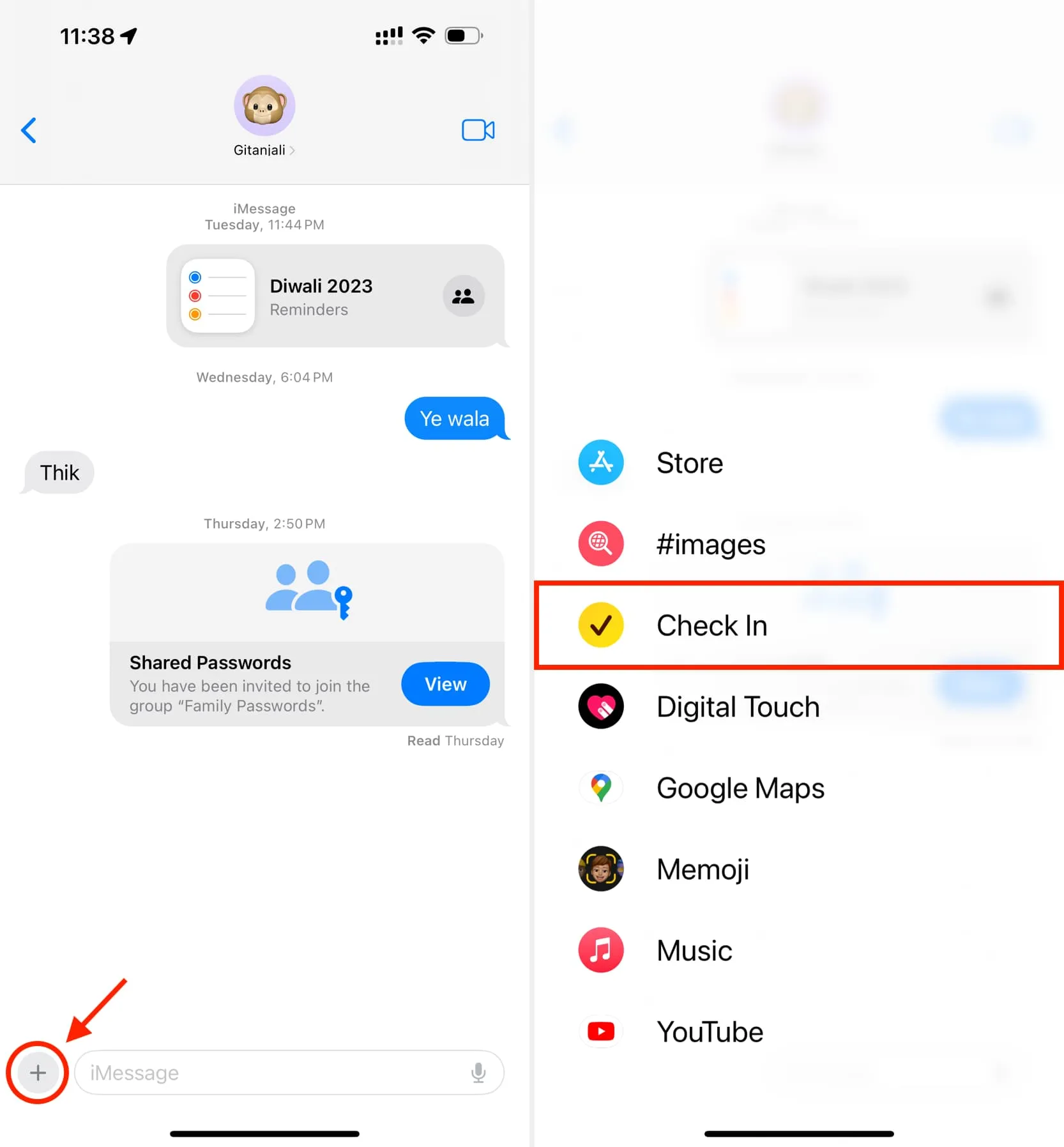
3) [続行]をタップして、最初の情報画面に進みます。
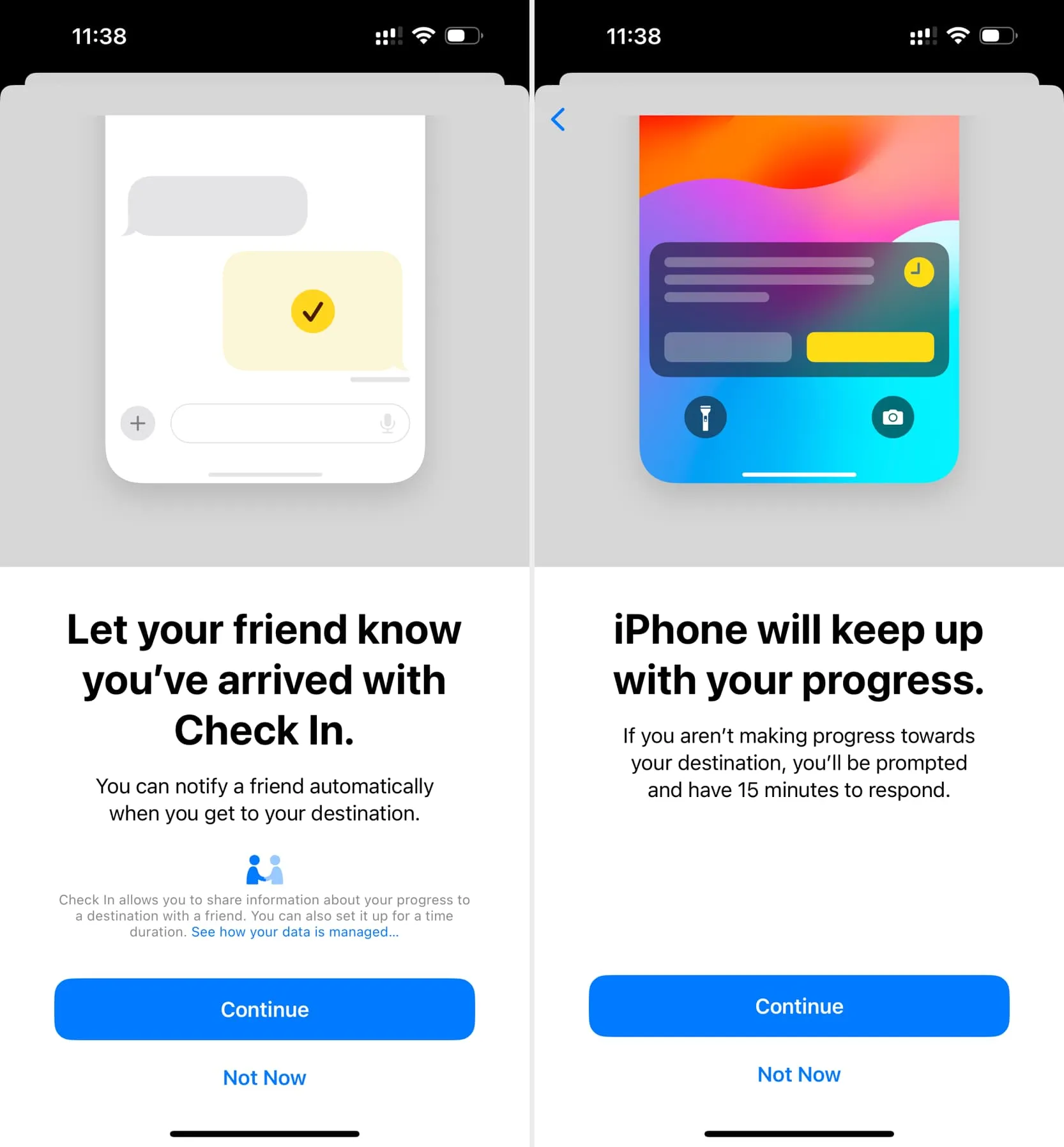
4)次に、この人と共有したいものを選択します。「例を表示」をタップすると、含まれる内容が表示されます。次から選択できます。
- 限定データ: 現在または最新の位置情報、iPhone のネットワーク信号の詳細、iPhone と Apple Watch のバッテリー充電量が含まれます。
- フルデータ: 限定データに含まれるすべての詳細に加え、移動ルート、iPhone のロックを解除した場所、Apple Watch を取り外した場所が含まれます。
決定したら、「続行」をタップします。
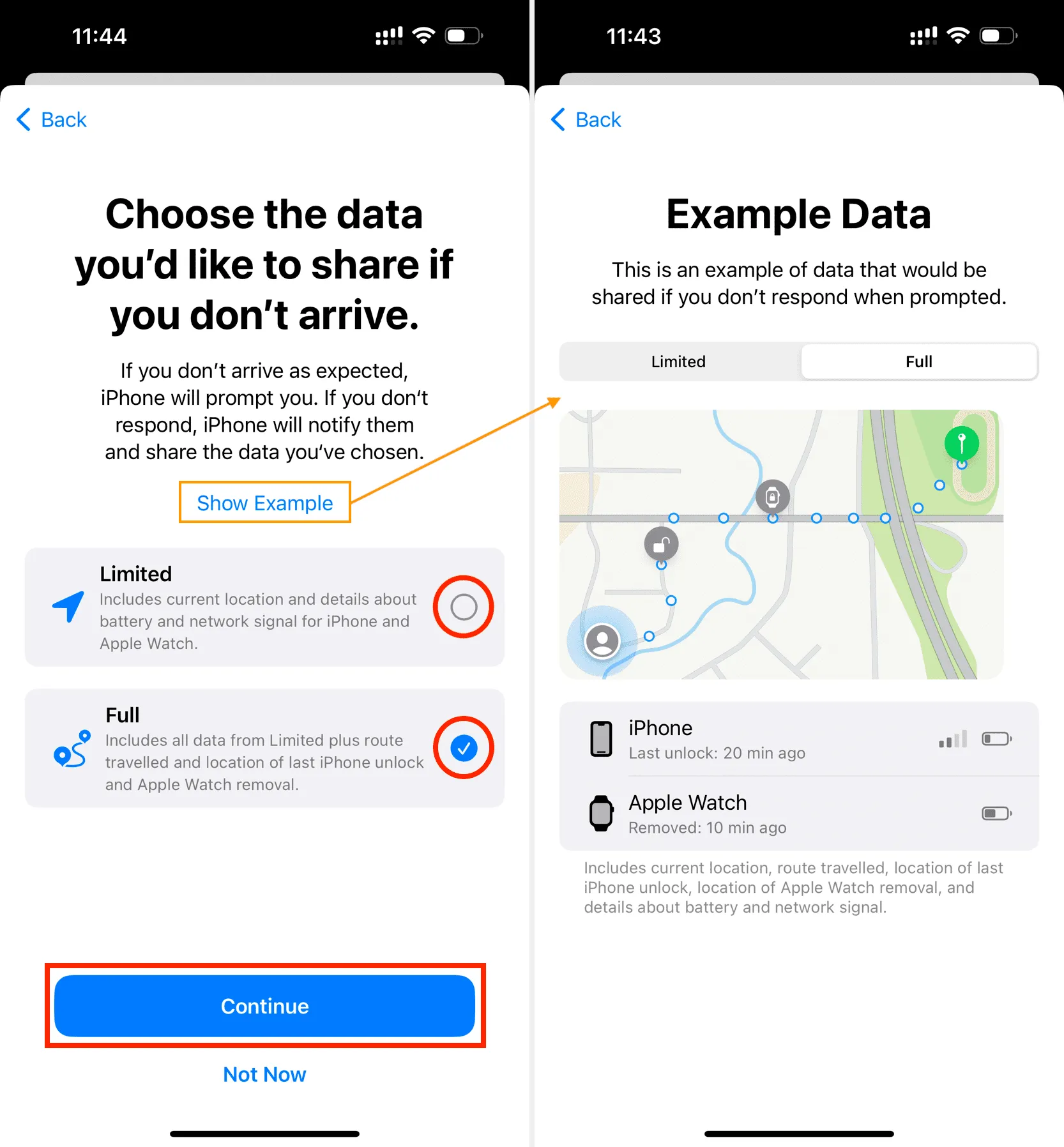
5)詳細画面に進み、「チェックインを送信」をタップします。
6)チェックイン カードがメッセージ ボックスに追加されます。[編集]をタップします。
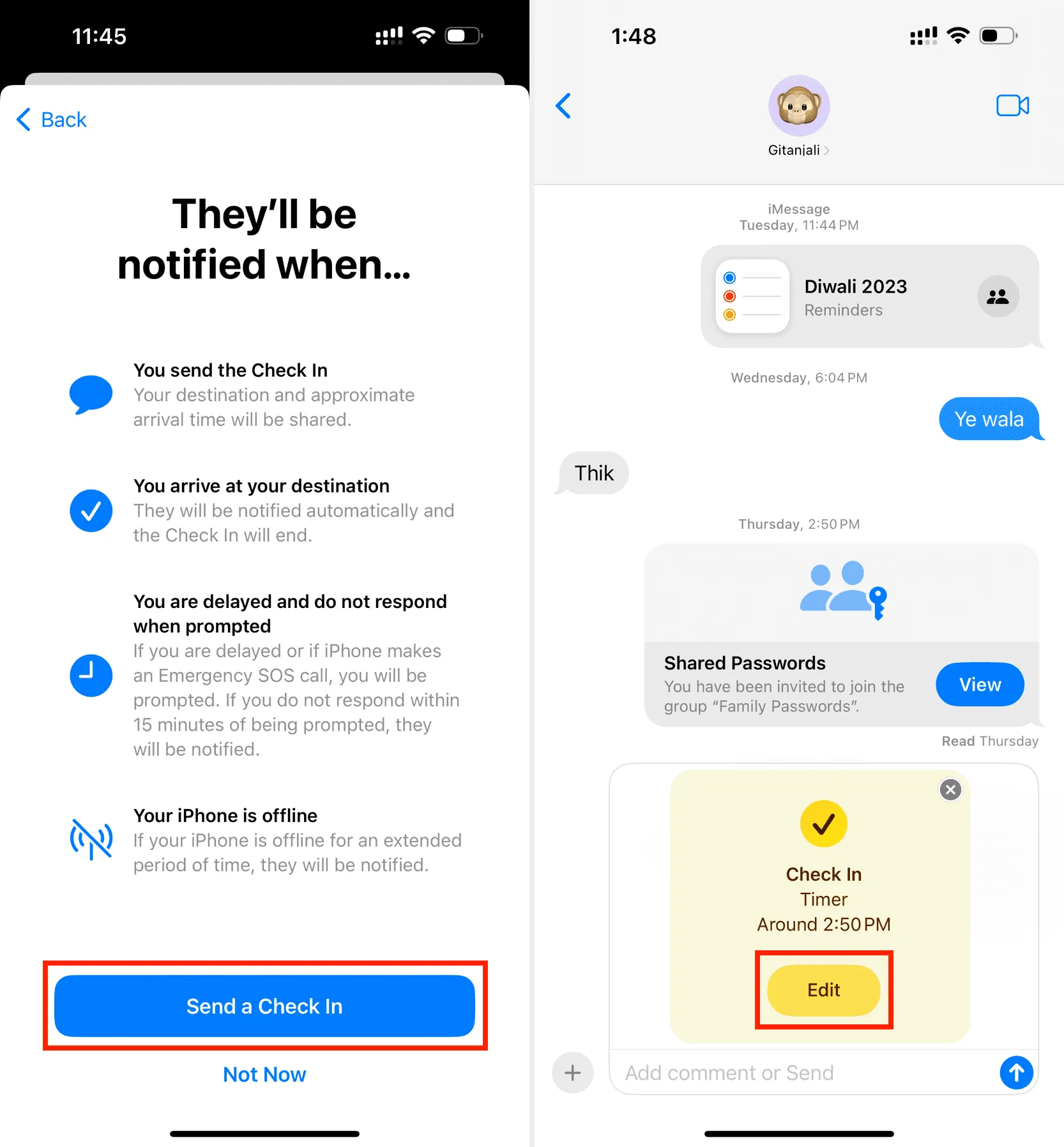
特定の場所に到着したとき、または特定の時間が経過した後にチェックインを送信することを選択できるようになりました。両方を行う方法は次のとおりです。
到着したら:上からタップします。次に、[変更]をタップし、場所を検索して、[完了]をタップします。その後、[運転] 、[公共交通機関]、または[徒歩]を選択して、この場所への移動方法を指定します。この到着予定時刻 (ETA) は、家族や友人にいつ到着するかを知らせるものでもあり、ルートの交通状況や運転状況に基づいて自動的に更新されます。途中でさらに立ち寄り、さらに時間が必要になると思われる場合は、「時間を追加」をタップして、15 分、30 分、または 1 時間から選択できます。ここですべてを調整したら、「完了」をタップします。
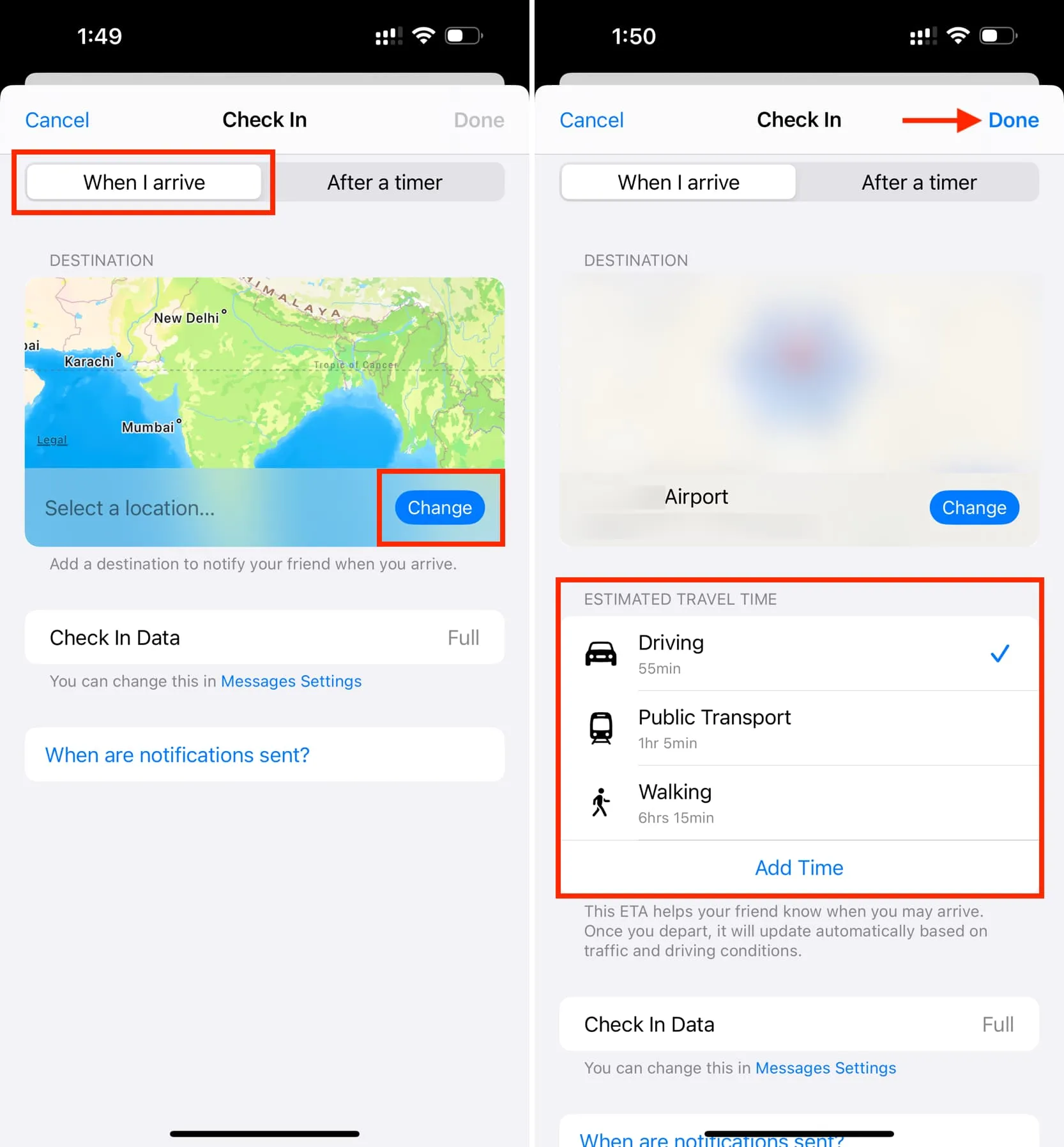
タイマー後:ここでスライダーを使用して時間を調整すると、その時刻になると iPhone が応答するように求めます。15 分以内に応答しない場合、チェックインは自動的に家族や友人に通知します。タイマーを設定したら、「完了」をタップします。
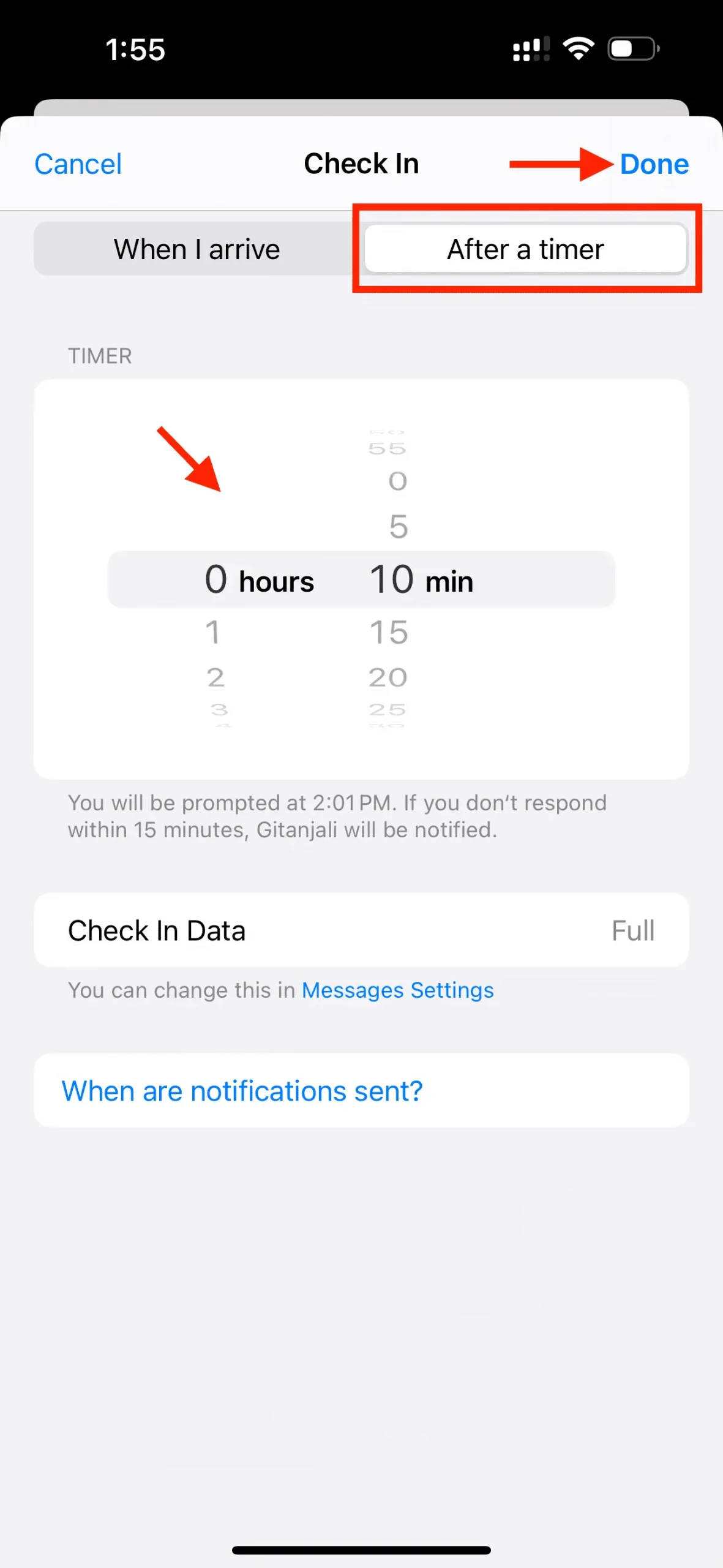
7)最後に、青い矢印ボタンをタップしてチェックインを送信します。
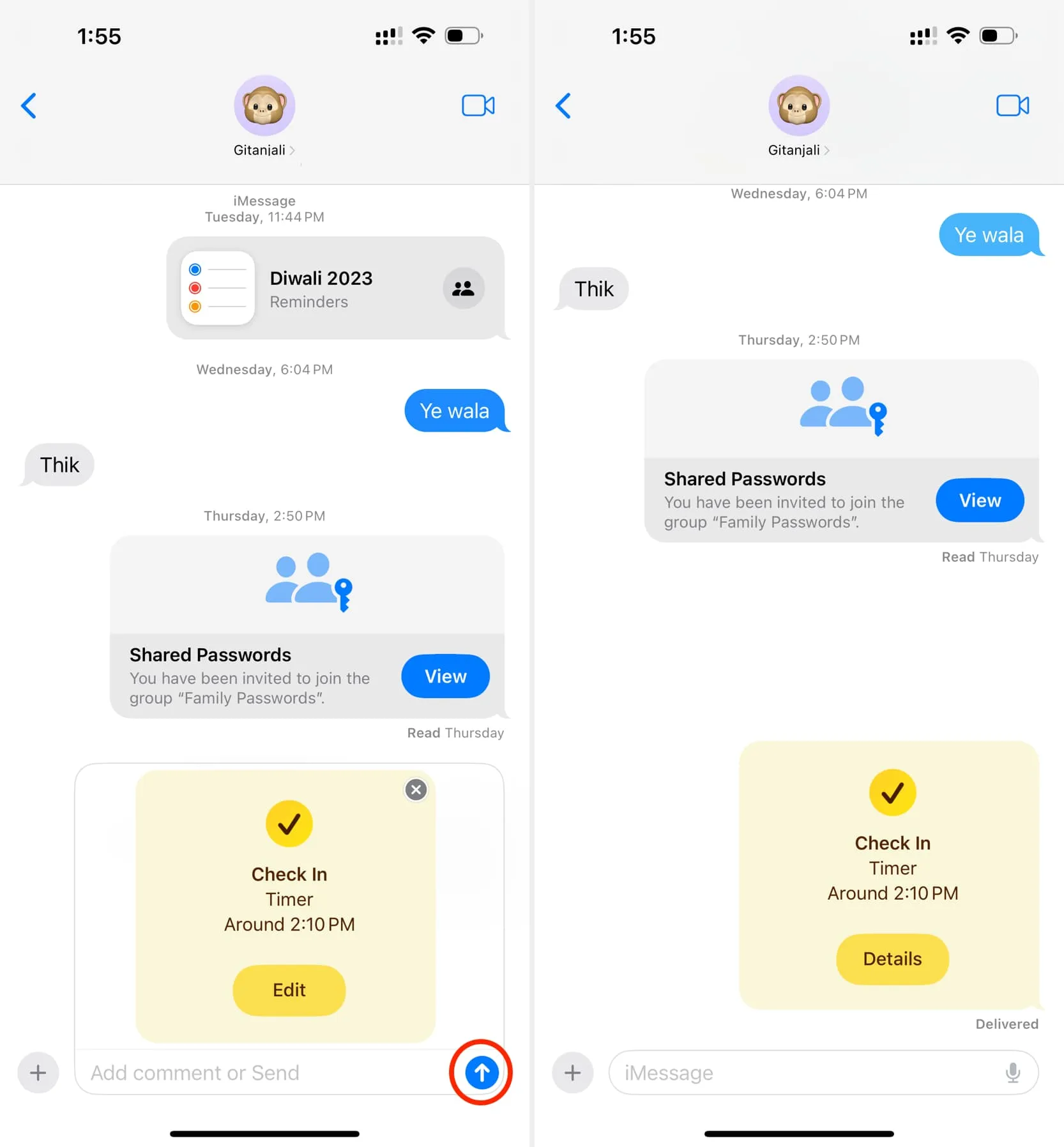
次は何が起こる?
受信者はアラートを受け取ります。
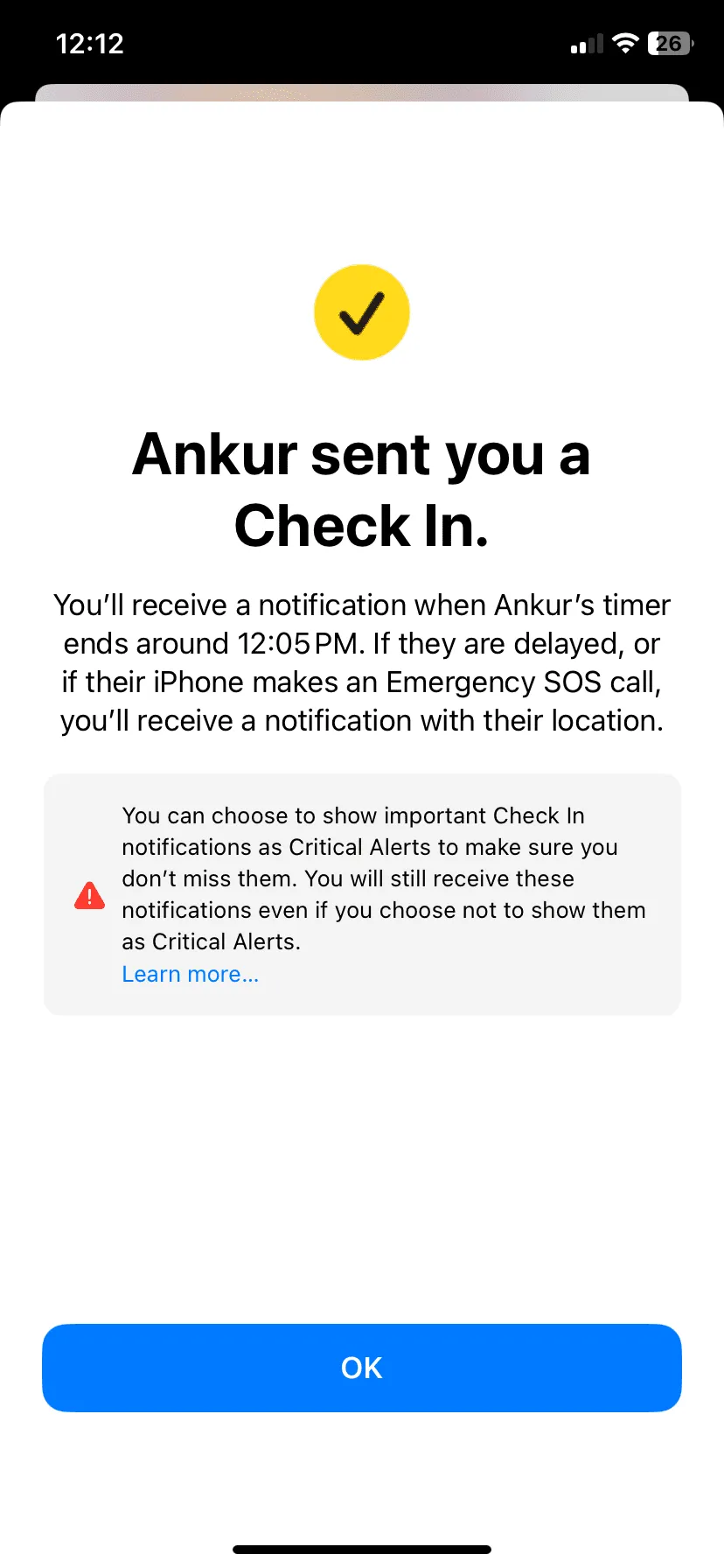
設定した場所 (目的地) に到着しない場合、またはチェックインをキャンセルしない場合、iPhone からチェックインのプロンプトが送信されます。次のようになります (しばらくすると、注意を引くために定期的に短い音声アラートが再生されます)。
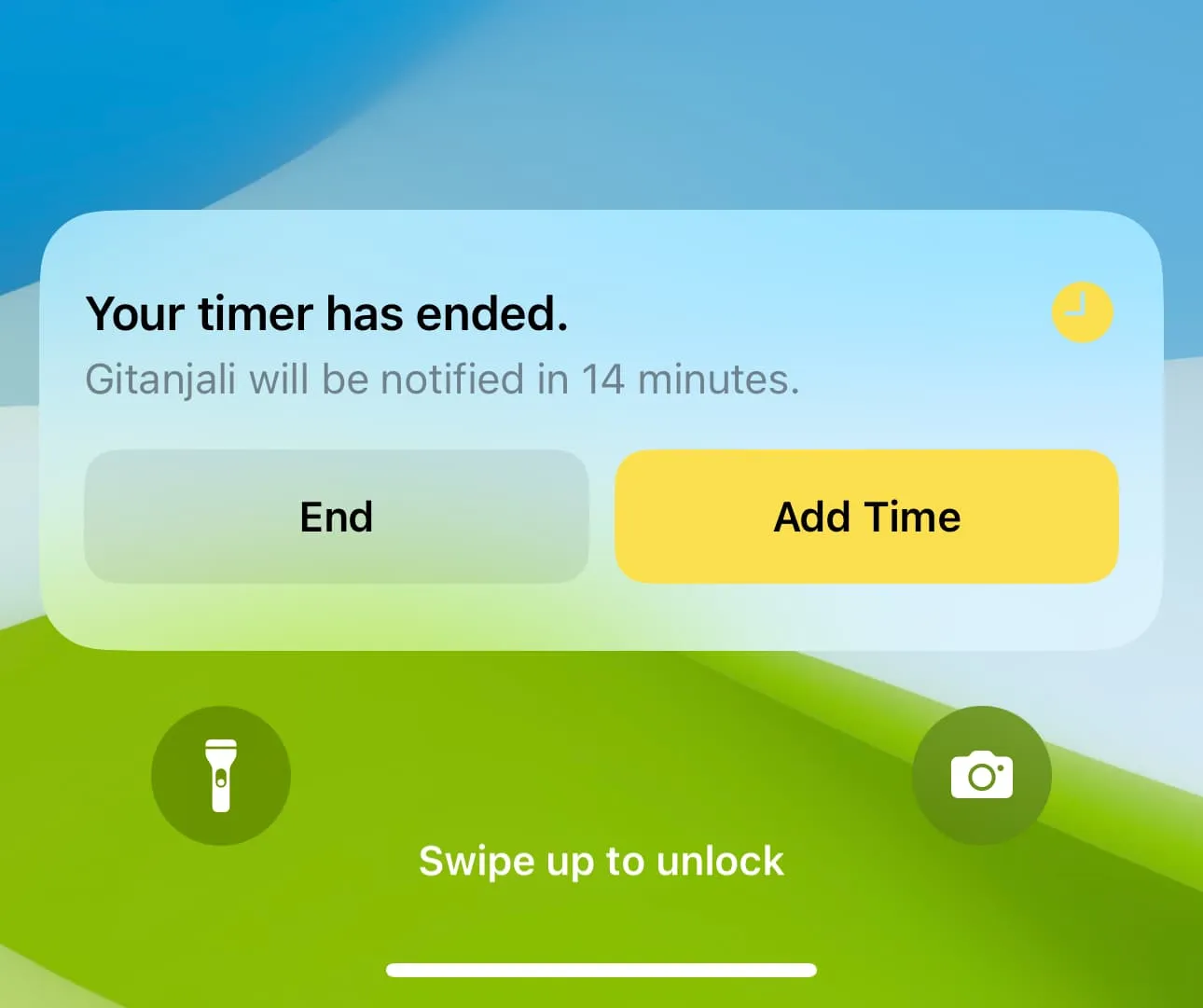
15 分以内にこのプロンプトに応答せず、「終了」をタップすると、iPhone は携帯電話の現在位置、移動ルート、バッテリー状態などの詳細情報をチェックイン受信者に送信します。メッセージ アプリからチェックインを終了することもできます。終了すると受信者に通知されます。
次に、問題なく、さらに時間が必要な場合は、[時間を追加]をタップします。メッセージ会話を開いて[詳細] > [時間を追加] をタップして時間を追加することもできます。
チェックインの受信者があなたの詳細を確認する方法
15 分以内にチェックイン アラートに応答しなかった場合、または目的地に到着しなかった場合、チェックインした家族や友人の iPhone に重要なアラートが届きます。それをタップすると、あなたの場所やその他の詳細が表示されます。
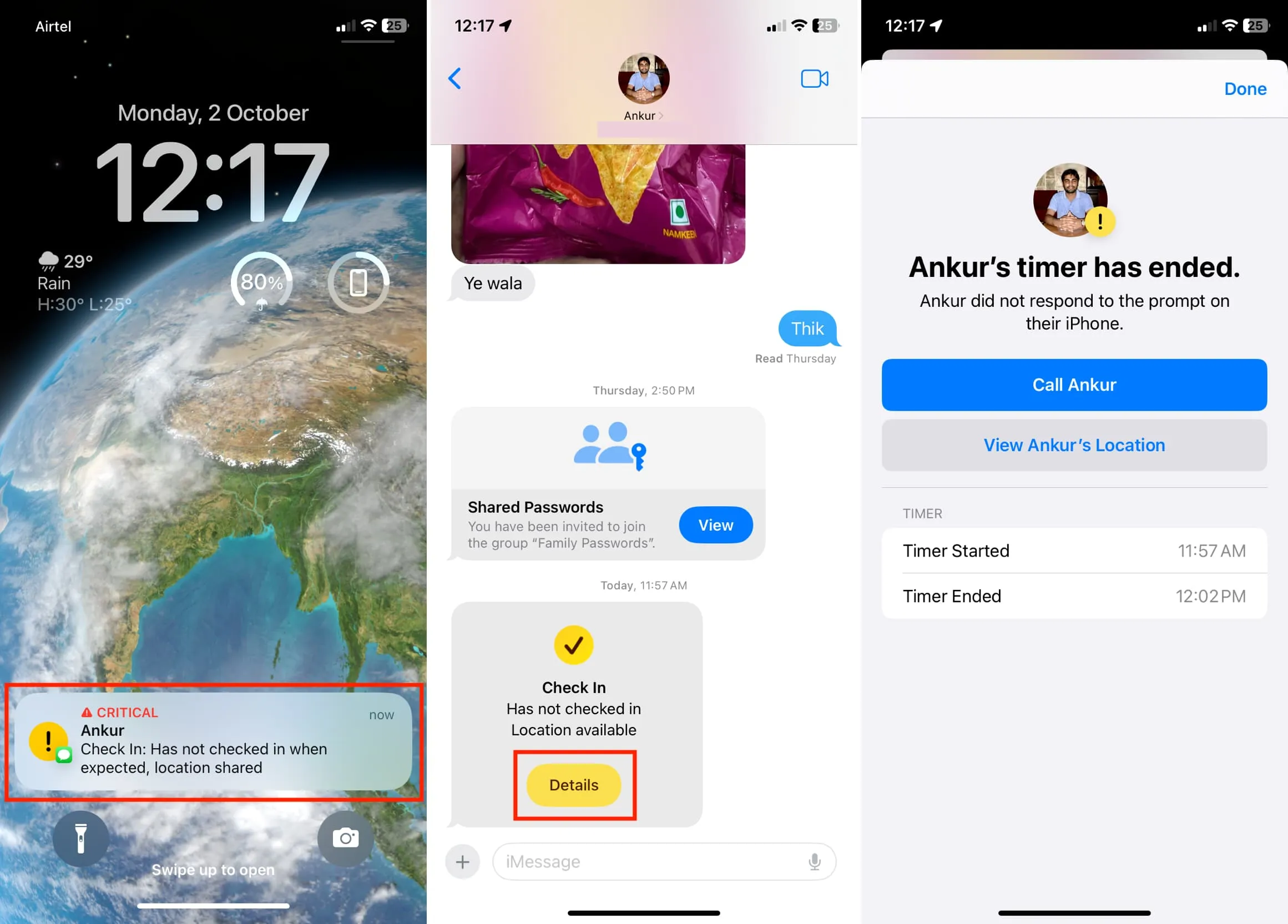
iPhone でチェックイン アラートをタップすると、連絡先に通知され、位置情報が共有されたことが通知されます。
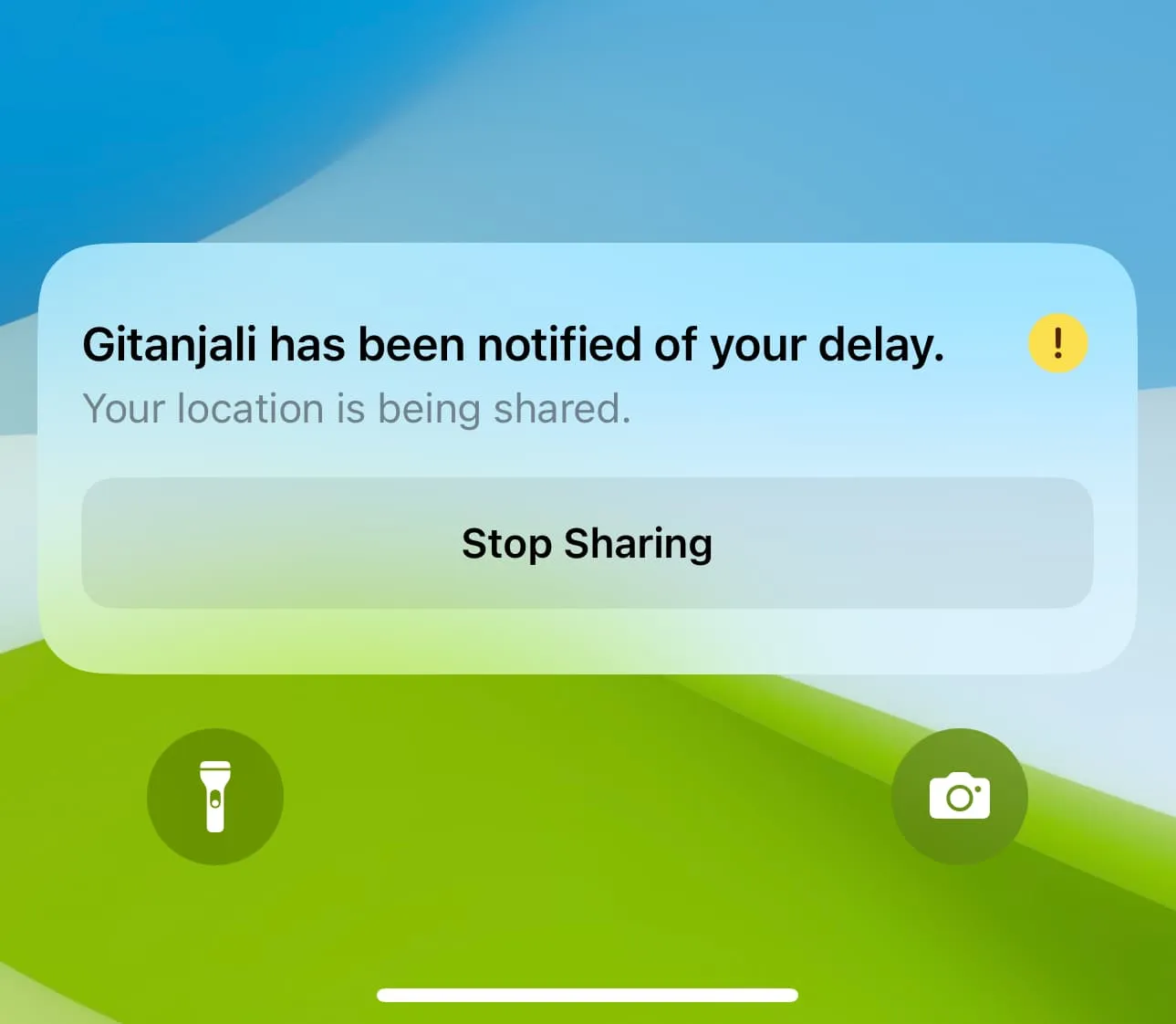
時間前にチェックインを終了する
アクティブなチェックイン セッションを通じて受信者に通知する必要がなくなった場合は、チェックインを送信した iMessage 会話に移動し、 [詳細] > [チェックインをキャンセル]をタップします。
iPhone に信号やバッテリーがない場合はどうなりますか?
チェックインを開始した後、インターネットのない場所に行ったり、iPhone の電源がオフになったり、バッテリーがなくなったりしたとします。この場合、チェックインを共有した家族や友人は、チェックイン通知を遅らせたり早めに受け取ったりする可能性があり、彼らはあなたが共有した詳細 (完全または限定) を見ることができます。
一度にアクティブにできるチェックインは 1 つだけです
チェックインがすでにアクティブである場合、別のチェックインを同じ人または別の人に送信することはできません。つまり、チェックインで 2 人に同時に通知することはできません。
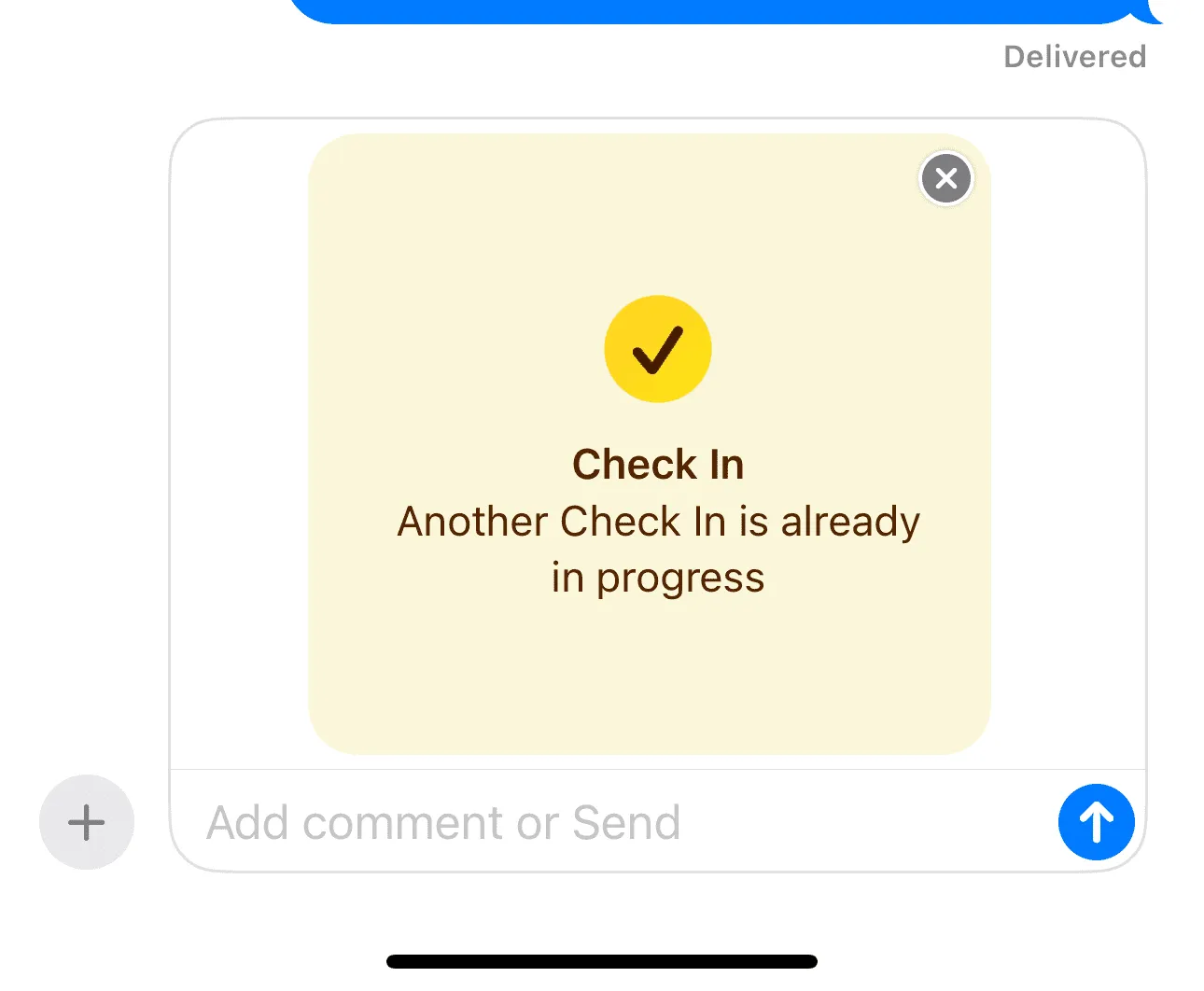
コメントを残す